Supprimer des messages WhatsApp par erreur est courant dans nos vies. Si vous rencontrez le même cas, vous feriez mieux de lire cet article, car il vous expliquera comment restaurer les messages WhatsApp supprimés sans sauvegarde. De plus, si vous avez activé la fonction de sauvegarde mais que vous ne savez pas comment restaurer le chat WhatsApp à partir de la sauvegarde, vous pouvez également trouver la réponse ici.

Lorsque vous supprimez les messages WhatsApp sans sauvegarde, vous devez faire attention à cette section, car ce logiciel de récupération WhatsApp peut vous aider à récupérer sans problème vos discussions WhatsApp supprimées, y compris l'historique des discussions, les photos, vidéos, audios, etc. . À propos, il peut également récupérer vos contacts supprimés, vos journaux d'appels, vos messages, etc.
- Récupérez les messages WhatsApp supprimés du téléphone Android sans sauvegarde.
- Analysez rapidement l'historique des discussions WhatsApp et les fichiers supprimés.
- Récupérez les données supprimées du téléphone/carte SD/tablette Android, y compris les contacts, les journaux d'appels, les vidéos, les photos, etc.
- Effectuez une sauvegarde des messages WhatsApp existants et supprimés et d'autres données du téléphone Android vers l'ordinateur.
- Prend en charge différents appareils Android, comme Samsung Galaxy S21/S20/S10/S9/S8, Sony Xperia 10/Xperia 5/Xperia 1/Xperia L4, HTC U20/U12 Life/U12+/U11, LG G9/G8/G7/G6. , Motorola, Google, ZTE, etc.
- Prise en charge de Windows SS/10/8/7/XP et Mac OS X 10.7 ou supérieur.
Téléchargez gratuitement le programme de récupération WhatsApp ci-dessous.
Étape 1 : Installez le programme de récupération WhatsApp
Veuillez télécharger et installer ce logiciel de récupération sur votre ordinateur. Ensuite, exécutez-le sur l'interface.
Étape 2 : Connectez le téléphone Android à l'ordinateur
Connectez ensuite votre téléphone Android à l'ordinateur à l'aide d'un câble USB et activez le débogage USB sur le téléphone.
Étape 3 : Restaurer le chat WhatsApp sans sauvegarde
- Maintenant, veuillez cocher les options « WhatsApp » et « Pièces jointes WhatsApp » sur l'interface et appuyez sur l'icône « Suivant ». Ensuite, vous devez rooter votre téléphone.

- Après cela, vous cliquerez sur la catégorie « WhatsApp » sur le côté gauche et sélectionnerez les messages WhatsApp sur le côté droit. Enfin, appuyez sur le bouton " Récupérer " pour démarrer le processus.

Voir également:
Cet article sur le gestionnaire de SMS Android qui peut vous aider à gérer facilement vos messages sur l'ordinateur avec 3 méthodes. Regardons ça.
Vous pouvez désormais récupérer sans effort vos fichiers PDF depuis WhatsApp sur votre téléphone mobile .
Si vous avez l'habitude de sauvegarder vos messages WhatsApp, vous pouvez facilement les restaurer à partir de la sauvegarde. Voyons le guide suivant sur la façon de restaurer les discussions WhatsApp à partir d'une sauvegarde.
Vous souhaitez restaurer vos messages WhatsApp sur le téléphone Android à partir de Google Drive /sauvegarde locale ? Suivez les étapes et vous pourrez le réaliser vous-même.
Étape 1 : Réinstallez WhatsApp sur le téléphone Android.
Étape 2 : Connectez-vous avec le même compte que celui avec lequel vous avez supprimé les messages WhatsApp. Appuyez ensuite sur l'icône " Restaurer " à l'invite.
Étape 3 : Une fois terminé, cliquez sur l'icône « SUIVANT » et vos discussions WhatsApp sont maintenant restaurées.
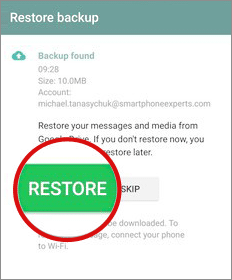
Étape 1 : Réinstallez WhatsApp sur le téléphone.
Étape 2 : Lancez-le et appuyez sur l'icône " Restaurer ".
Étape 3 : Attendez un moment, vos données WhatsApp supprimées reviendront.

En tant qu'utilisateur d'iPhone, vous pouvez savoir comment restaurer les données WhatsApp sur iPhone à partir d'iTunes /iCloud dans cette partie, mais il est seulement utile que vous ayez déjà effectué la sauvegarde sur iTunes/iCloud.
Étape 1 : Connectez votre iPhone à l'ordinateur avec un câble USB.
Étape 2 : Exécutez iTunes sur l'ordinateur et il détectera votre appareil iOS.
Étape 3 : Cliquez sur la vignette « iPhone » et sélectionnez le bouton « Restaurer la sauvegarde ». Enfin, appuyez sur l'icône " Restaurer " pour lancer le processus. Et vous restaurerez bientôt les données WhatsApp.

Étape 1 : Réinstallez WhatsApp.
Étape 2 : Ouvrez-le et connectez-vous avec le même numéro de téléphone.
Étape 3 : Appuyez sur l'icône « Restaurer l'historique des discussions » et la restauration du chat WhatsApp sur iPhone commencera. Après quelques minutes, vous retrouverez vos messages WhatsApp.

A lire aussi : Vous souhaitez transférer des contacts d'iPhone à iPhone sans problème ? Voici 3 solutions pratiques pour votre inférence.
En fait, si vous souhaitez éviter de perdre complètement les messages WhatsApp, effectuer une sauvegarde est le meilleur choix. Vous pouvez sauvegarder vos données WhatsApp sur votre Google Drive ou sur la mémoire interne du téléphone mobile. En outre, vous pouvez également utiliser un programme de sauvegarde capable de sauvegarder rapidement vos messages WhatsApp sur l'ordinateur.
Les méthodes de sauvegarde sur WhatsApp sont diverses, veuillez en choisir une et sauvegarder vos messages régulièrement, et vous n'aurez plus à craindre de supprimer accidentellement les messages WhatsApp.
Maintenant, est-il facile de résoudre le problème de la restauration des messages WhatsApp sans sauvegarde après lecture ? Bien que le programme de récupération professionnel puisse récupérer vos discussions WhatsApp sans sauvegarde, il est recommandé d'effectuer la sauvegarde hebdomadaire/mensuelle dans la vie quotidienne. Merci pour votre lecture.
Articles Liés
Guide avancé : Logiciel de transfert iPhone vers Android (Top 5 des applications)
Comment transférer des contacts de l'iPhone vers Huawei avec 4 méthodes fabuleuses
Comment récupérer sans effort des fichiers audio supprimés d’un téléphone Android ? (Dernier guide)
Samsung Galaxy Recovery - Comment récupérer des fichiers supprimés de Samsung Galaxy en 2023 ?
Outils de récupération ZTE : récupérer les messages texte supprimés sur ZTE (3 méthodes principales)
Copyright © samsung-messages-backup.com Tous droits réservés.